Оказаться в четырех стенах без телефонной связи – кошмарный сон любого человека. А для кого-то не сон, а кошмар наяву, ведь телефоны имеют свойство теряться и выходить из строя. Что делать, если нужно срочно позвонить маме или другу, а телефон недоступен? Главное – без паники, ведь звонить можно не только с мобильника, но и с ПК Разберемся, как позвонить с компьютера на телефон бесплатно или за небольшие деньги.
Содержание
- Что для этого нужно
- Популярные мессенджеры
- Skype
- Telegram
- Viber
- Агент Mail.Ru
- Веб-сервисы
- Звонки.Онлайн
- Zadarma.com
- SipNet.ru
- Call2friends.com
- Программы IP-телефонии (софтфоны)
- Ваш телефон
- Jitsi Desctop
- Blink
Что для этого нужно
Чтобы совершить звонок со стационарного ПК или ноутбука на сотовый или городской телефон, необходимо иметь:
- Компьютер на базе Windows, Linux или Mac OS, оснащенный звуковым адаптером.
- Стабильный доступ в Интернет со скоростью от 128 кбит/с.
- Гарнитуру (микрофон + наушники) или гаджет с аналогичными функциями, например, веб-камеру с микрофоном и динамиком. Владельцы ноутбуков могут использовать для разговора устройства, встроенные в аппарат.
- Приложение или веб-сервис для звонков, которые мы рассмотрим дальше.
Популярные мессенджеры
Связь через мессенджеры – пожалуй, лучший вариант, если под рукой нет мобильного. Ведь это совершенно бесплатно и очень просто технически. Загвоздка лишь в том, что не все версии мессенджеров для ПК поддерживают функцию звонков, и связаться вы сможете только с теми людьми, которые тоже используют эти приложения.
Впрочем, отдельные мессенджеры позволяют звонить на обычные телефонные номера, но уже за деньги.
Skype
Звонок из мессенджера Skype другим пользователям этой программы бесплатен. Чтобы его совершить, откройте профиль абонента и нажмите «Позвонить» (как вариант «Начать видеозвонок»). Либо перейдите в окно переписки с нужным человеком и кликните по значку с телефонной трубкой (камерой, если хотите установить видеосвязь) на верхней панели справа.

Чтобы позвонить из мессенджера на мобильный или городской номер, сделайте следующее:
- Кликните кнопку «Звонки» в правой половине окна программы.
- Выберите «Со скайпа на телефон». Если у вас нет денег на балансе, нажмите «Пополнить» или, как в моем примере, «Попробовать бесплатно». Внесите нужную сумму. Подробнее о том, как пополнить баланс в Скайпе, читайте в официальной справке.

- Введите номер абонента и нажмите кнопку вызова.
Telegram
Мессенджер Telegram поддерживает голосовую связь только между своими пользователями. Чтобы начать звонок, откройте профиль абонента или окошко переписки с ним и нажмите на значок телефонной трубки.

Viber
Viber, как и Скайп, позволяет совершать звонки как своим пользователями (бесплатно), так и на любые другие номера (платно).
Чтобы позвонить другому пользователю программы, найдите его в списке контактов и нажмите кнопку «Вызов» либо «Видеозвонок».

Для связи с людьми, которые не используют Viber, сначала пополните счет, затем перейдите в свой профиль и нажмите «Набрать номер».

Однако чтобы авторизоваться в приложении Viber на ПК, сначала вам придется установить мессенджер на смартфон и отсканировать QR-код, который отобразится в окне программы на компьютере. Если смартфон не работает или недоступен, этот способ связи вам не подойдет.
Агент Mail.Ru
Агент Mail.Ru дает возможность созваниваться только с другими пользователями этого мессенджера. Чтобы начать звонок, откройте переписку с абонентом и щелкните по иконке телефонной трубки или видеокамеры. Разговор будет для вас бесплатным.

А вот пользователи WhatsApp, увы, не смогут пообщаться голосом, так как версия для компьютера (WhatsApp Web) не имеет такой функции и авторизоваться в ней, как и в Viber, можно только через приложение, установленное на смартфон.
Веб-сервисы
Звонки.Онлайн
Интернет-сервис Звонки.Онлайн предоставляет услуги телефонной связи практически со всеми странами мира прямо из браузера. Всё, что требуется от пользователя, – это регистрация на сайте и пополнение баланса на некоторую, не слишком внушительную сумму. Впрочем, если повезет, можно обойтись без регистрации и платежей, так как на сайте заявлена возможность звонить бесплатно.

Однако на момент тестирования бесплатно поговорить с абонентами из России автору не удалось, так как направление было недоступно. Как, впрочем, оно было недоступно и для большинства других стран.
Тарифы на Звонки.Онлайн через браузер приведены здесь.
Zadarma.com
Сайт Zadarma.com , конечно, не предлагает даром все свои услуги, но держит вполне доступные цены (от 0,45 рублей за минуту разговора). 1-2 первых звонка на любой телефонный номер можно оплатить бонусными 20-ю рублями, которые сервис зачисляет на счет пользователя после регистрации.
Пользователям Zadarma.com доступны 3 способа звонков:
- С веб-телефона на сайте.

- С программного или аппаратного IP-телефона, поддерживающего протокол SIP. Список совместимых приложений и инструкции по их настройке приведены здесь.
- Со встроенной облачной CRM Zadarma (ZCRM), у которой тоже есть бесплатный пробный период 2 недели. Это решение предназначено для корпоративных клиентов.
Регистрация на сайте обязательна. Чтобы позвонить с веб-телефона, войдите в аккаунт, откройте меню «Услуги» и выберите пункт «Звонить с сайта». Для звонка с настроенного IP-телефона просто наберите номер абонента.
Кстати, помимо голосовой связи, Zadarma.com предоставляет сервисы СМС-сообщений, видеоконференций, виртуальных номеров, виртуальных АТС и различные виджеты для на веб-ресурсов корпоративных пользователей.
Тарифы Zadarma.com на звонки в любые страны приведены здесь. Переговоры между пользователями сервиса бесплатны.
SipNet.ru
Сервис телефонии SipNet.ru во многом подобен предыдущему. Правда, халяву здесь не раздают, но предлагают 30-дневный пробный период, во время которого вы можете созваниваться с другими пользователями SipNet, не платя ни копейки.
Одна из функций сервиса – звонки через компьютер на любые российские и иностранные номера. Звонить можно с веб-телефона на сайте SipNet и c приложения Sippoint. Инструкция по настройке и использованию последнего находится здесь. Хотя, скорее всего, она вам не понадобится, поскольку дизайн и функционал Sippoint очень напоминают обычную звонилку на мобильном.

Кстати, во время триального периода звонить можно только с приложения. Для разговора через браузер придется пополнить баланс хотя бы на 10 рублей. Стоимость 1 минуты связи начинается от 0,1 рубля, абонентской платы нет.
Как звонить через SipNet:
- Без установки приложения: зарегистрируйтесь и авторизуйтесь на сайте, пополните баланс, кликните в меню левой колонки «Звонок из браузера» и наберите номер на клавиатуре виртуального телефона.

- Через приложение: установите и запустите Sippoint, введите логин и пароль, с которыми вы регистрировались на сайте SipNet, пополните баланс и наберите номер абонента. Интерфейс приложения показан на скриншоте выше.
Сервис SipNet, как и его конкурент Zadarma, готов радовать частных и корпоративных пользователей дополнительными «плюшками»: службой отправки СМС, дозвона, виртуальной АТС, конференц-связью, антиопределителем номера, фирменным виджетом на сайт и многим другим.
Тарифы на звонки SipNet приведены здесь.
Call2friends.com
Англоязычный сервис Call2friends.com также предназначен для онлайн-звонков с ПК на телефоны по всему миру. Причем не только за деньги, но и даром. Однако халява доступна не всегда и не везде. Бесплатные звонки ограничены по времени, качеству связи и странам.

Для доступа к бесплатному веб-телефону, который находится на этой странице, необходим браузер Firefox или Chrome последних версий. С одного IP-адреса можно совершить 1 или 2 непродолжительных звонка в сутки. Но не стоит слишком рассчитывать на везение. Например, у автора позвонить не получилось.
Для платных звонков с компьютера вам понадобится браузер с поддержкой протокола Webrtc (сервис рекомендует использовать Chrome, Firefox или Safari) либо программный IP-телефон, например, X-Lite или Bria Professional. Инструкции по настройке этих приложений приведены в разделе «Sip Gateway» в меню «Softphones List».
Платные разговоры доступны только зарегистрированным пользователям (вместо регистрации по email можно авторизоваться через аккаунты Google, Facebook или VK). После входа в личный кабинет вы попадете в раздел «Add Funds», где сервис предложит вам пополнить баланс с банковской карты или кошелька Яндекс.Деньги. Затем можно переходить в раздел «Paid Calls» и вызывать абонента.

И не забывайте, что кроме браузера вы можете использовать заранее настроенный IP-телефон X-Lite или Bria.
Тарифы Call2friends на звонки в разные страны смотрите в разделе «Rates». Здесь находится список государств, с которыми сервис поддерживает телефонную связь. Клик по элементу списка открывает подробную информацию о расценках.
Программы IP-телефонии (софтфоны)
Ваш телефон
Затрудняетесь с выбором виртуального телефона для Windows 10? Вам повезло, ведь он уже есть вашей системе. А если вдруг нет, то достаточно пары кликов мышью, чтобы установить его из магазина Windows. Это бесплатное приложение «Ваш телефон» от Microsoft.
«Ваш телефон» работает как программная копия физического смартфона, то есть звонки будут идти с номера вашего мобильного. Однако его полный функционал доступен лишь владельцам устройств на Android 7 или выше. На айфонах и Андроидах ниже седьмой версии функция вызовов не работает.
Для сопряжения программы со смартфоном на последний необходимо установить бесплатное мобильное приложение Your Phone Companion (иначе называется «Диспетчер вашего телефона — Связь с Windows»), а затем отсканировать смартфоном QR-код, который отобразится в окошке на ПК (как в WhatsApp Web или Viber).

После этого интерфейс «Вашего телефона» примет вид классической звонилки со списком контактов, журналом звонков и т. д. Чтобы совершить вызов, нажмите одноименную кнопку и наберите номер.
С «Вашего телефона» можно звонить на любые номера Мегафон, МТС, Билайн и всех прочих сетей. Плата за связь взымается по тарифу сотового оператора пользователя.
Jitsi Desctop
Jitsi Desctop – приложение с открытым исходным кодом, совместимое с WebRT и предназначенное для переговоров, групповой переписки и видеоконференций. Главные достоинства этой программы – простота и безопасность. Для защиты передаваемой информации в ней используется сквозное шифрование стандарта ZRTP.
Как звонить с помощью Jitsi:
- После установки приложения откроется окно для ввода ваших регистрационных данных в системах цифровой телефонии: SIP, Google Talk, IRC, XMPP и прочих. Заполните минимум одно из полей.

- Когда программа подключится к вашей учетной записи в системах телефонии, вам станет доступна функция звонков. Чтобы позвонить на любой телефонный номер, нажмите кнопку, обведенную рамкой на скриншоте, наберите цифры и нажмите «Вызов».

Jitsi – полностью бесплатная программа как для частных, так и для корпоративных пользователей. Однако звонки через нее могут быть платными. Оплату могут удерживать сервисы телефонии, к которым вы ее подключили.
Blink
Blink – простой IP-телефон для связи по протоколу SIP с поддержкой услуг различных SIP-провайдеров. Как и Jitsi,он защищает данные пользователей при помощи технологий сквозного шифрования ZRTP и OTR. Помимо голосового общения, Blink может использоваться для переписки, обмена файлами, видеосвязи и конференций.
Чтобы позвонить через Blink, привяжите к программе существующий аккаунт SIP или создайте новый. Если вы не зарегистрированы ни в одной из систем цифровой телефонии, откройте меню «Blink – Accounts – Add account» и отметьте пункт «Create a free SIP account» (создать бесплатный аккаунт SIP). После заполнения всех полей формы, показанной на скриншоте ниже, у вас появится учетная запись на SIP2SIP.info. Как только она будет создана, вы сразу же сможете свершить звонок.

Кстати, Blink имеет одну неожиданную особенность – в нем нет виртуальных кнопок с цифрами для набора номера, как в большинстве программ этого класса. Чтобы кому-либо позвонить, сначала придется добавить человека в список контактов (для этого предназначена кнопка «+» на нижней панели окна), затем выбрать его из списка и кликнуть по значку в виде телефонной трубки внизу окна.
Если в главном окошке Blink отображаются не контакты, а история вызовов, нажмите кнопку «Switch to Contacts» (на скриншоте в этом месте находится кнопка «Switch to Calls»).

Помимо приложений, о которых рассказано в статье, существует масса софтфонов со схожим функционалом. Среди них есть как бесплатные, так и платные. Наиболее популярные – это Asterisk, Zoiper, 3CXPhone, PhonerLite и Bria. Каждая программа имеет свои особенности в настройке и использовании, но все они дают возможность звонить с компа или ноутбука на телефонные номера разных стран. Когда хотите и сколько хотите. Выбирайте лучшее и пользуйтесь.
Рассказываем, как звонить с компьютера на обычные телефоны 5 разными способами.
Если звонки с мобильного телефона требуют наличия SIM-карты, то для звонков с помощью компьютера необходимо стабильное интернет-соединение. Также нужны наушники и микрофон, чтобы слышать собеседника и отвечать ему. Но самое главное — наличие сервиса или программы, через которую будет совершаться звонок.
Звонки через мессенджеры
Чтобы совершить звонок через мессенджер, нужно установить версию этой программы для ПК. Скачать ее можно бесплатно на официальном сайте мессенджера.
Важно помнить, что в большинстве случаев такие звонки бесплатны только между пользователями мессенджера. Звонки на номера, которые не зарегистрированы в этой программе, могут быть платными. Ниже рассмотрим популярные мессенджеры, через которые можно совершать звонки с компьютера на телефон.
1. Telegram
Десктопная версия Telegram позволяет звонить только на те мобильные номера, владельцы которых уже зарегистрированы в этом мессенджере. Таким образом звонок проходит через компьютер и поступает на телефон собеседника через мобильное приложение Telegram. Чтобы совершить звонок, необходимо выбрать нужный контакт из списка контактов в Telegram, а затем нажать на значок в виде телефонной трубки.
2. Skype
Открыв Skype на компьютере, пользователь может совершить два вида звонка:
- Другому пользователю Skype. Для этого необходимо выбрать его в списке контактов и нажать на кнопку аудиосвязи в форме телефонной трубки. Звонок в таком случае будет бесплатным.
- Если позвонить необходимо абоненту, который не зарегистрирован в Skype, пользователю нужно открыть вкладку «Звонки» и нажать «Попробовать бесплатно». Здесь пользователю предложат либо пополнить счет, либо воспользоваться одной из доступных акций на бесплатные звонки в определенном регионе (например, бесплатные звонки на месяц на территории России).
3. Viber
Еще один мессенджер, через который можно совершать как платные, так и бесплатные звонки с компьютера на телефон. Если собеседник зарегистрирован в Viber, звонок поступит на его мобильный телефон (это бесплатно). Если позвонить нужно на незарегистрированный в Viber номер, придется пополнить счет.
Звонки через специальные сайты
Чтобы не скачивать лишние программы, можно обойтись и веб-сервисами (есть как бесплатные, так и платные), которые предлагают услуги звонков через компьютер на телефон.
1. Звонки.Онлайн
Сервис позволяет совершать бесплатные звонки, которые ограничены по времени. Позвонить можно не только в Россию, но и в любую другую страну мира. Чтобы совершить звонок, необходимо зайти на официальный сайт, ввести номер в международном формате и нажать на зеленую телефонную трубку.
Важно! Иногда на этом сервисе появляются неполадки со звонками по России.
2. Zadarma
С помощью этого сайта можно не только звонить через компьютер на обычный телефон, но и отправлять SMS-сообщения. Чтобы совершить звонок необходимо зарегистрироваться, после чего пользователю выдадут небольшое количество бонусных минут, за которые не нужно платить. Преимущество этого сервиса в том, что он позволяет звонить даже на те мобильные устройства, которые не подключены к интернету.
Знаете другие выгодные способы звонить с ПК на телефоны? Делитесь опытом в комментариях =)
Оставьте устройство Android в кармане, когда оно в следующий раз зазвонит, и ответьте на звонок с компьютера. Для вызовов требуется функция Bluetooth как на компьютере, так и на устройстве Android, поэтому включите ее на обоих устройствах.
Выполнение вызова на компьютере:
-
Откройте приложениеСвязь с телефоном и выберите Звонки.
-
В поле Поиск контактов найдите имя или номер контакта. Кроме того, вы можете ввести номер телефона непосредственно в панели набора номера.
-
Выберите значок Набор номера
 , чтобы начать звонок.
, чтобы начать звонок.
Если на вашем устройстве недоступна функция Bluetooth (или она выключена), вы не сможете совершать и принимать вызовы на своем компьютере.
Если при использовании функции звонков возникли проблемы, вам могут помочь эти советы по устранению неполадок.
Для этой функции требуются разрешения Android
Перед первым вызовом вам будет предложено предоставить соответствующие разрешения на вашем устройстве с Android. Если выбрать Разрешить для этих разрешений, приложение Связь с телефоном на компьютере получит доступ к данным и будет отображать информацию с устройства Android.
Обновление клавиатуры во время звонка
Для выбора параметров меню может потребоваться ввести числа во время звонка. Обязательно используйте клавиатуру для текущего звонка. Чтобы отобразить клавиатуру активного звонка, выберите ее из раскрывающегося меню.
Как просмотреть последние вызовы на компьютере?
На компьютере откройте приложение Связь с телефоном и выберитеЗвонки. Последние вызовы будут отображаться здесь.
Сколько последних вызовов я могу увидеть?
В приложении Связь с телефоном отображаются звонки, которые вы сделали или получали за последние 90 дней.
Можно ли управлять последними вызовами или удалять их?
У вас нет возможности управлять последними вызовами и удалять их на компьютере.
Как отключить звук вызова?
Вы можете отключить звук вызова с помощью кнопки Отключить звук на устройстве Android или компьютере.
Когда вы звоните на компьютер с помощью Связь с телефоном, открывается небольшое отдельное окно, в котором будет отображаться ваш звонок:

Щелкните направленную вниз стрелку, чтобы развернуть окно. После этого станет доступна кнопка Отключить звук:

После того как вы начнете вызов с компьютера и переведете его на устройство Android, вы сможете отключить звук вызова только с телефона (не с компьютера).
Если звонок идет на вашем устройстве Android, вы не сможете отключить его звук с компьютера.
Совершение экстренных вызовов с помощью приложения Связь с телефоном
Экстренные службы — Вы можете звонить в экстренные службы и отвечать на их звонки с помощью приложения Связь с телефоном, однако обратите внимание, что Связь с телефоном не является заменой основной телефонной службы.
Вызовы Связь с телефоном могут не работать или прерываться из-за проблем с питанием, из-за расстояния от компьютера до телефона или из-за других технических проблем. Кроме того, существуют важные отличия между приложением Связь с телефоном и традиционными беспроводными (мобильными) или стационарными телефонными службами.
Приложению Связь с телефоном не требуется предоставлять доступ к экстренным службам согласно действующим местным или национальным правилам, нормам и законам.
Приложение Связь с телефоном не предназначено для поддержки или выполнения экстренных звонков в любые типы больниц, правоохранительных органов, медицинских или иных служб, которые соединяют пользователей с сотрудниками экстренных служб или пунктами реагирования общественной безопасности (“Экстренные службы”).
Оставьте iPhone® в кармане, кошельке или подключенном к зарядному устройству. До тех пор, пока он находится в диапазоне Bluetooth, вы можете совершать и принимать звонки с компьютера с Windows.
Выполнение вызова на компьютере:
-
Откройте Связь с телефоном.
-
Выберите Вызовы
-
В строке поиска введите имя или номер телефона контакта.
-
Щелкните значок Набора, чтобы начать звонок.
Использование клавиатуры во время вызова
Для выбора параметров может потребоваться ввести номера во время звонка. Для этого просто выберите раскрывающееся меню, чтобы отобразить клавиатуру.
Разделы справки видеть последние звонки моего телефона?
Вы увидите свой недавний журнал, выбрав Вызовы вСвязь с телефоном.
Можно ли управлять последними вызовами или удалять их?
У вас нет возможности управлять последними вызовами и удалять их на компьютере.
Сколько журнала вызовов можно увидеть с помощьюСвязь с телефоном ?
Связь с телефоном будет отображаться до 100 ваших последних звонков.
Можно ли использоватьСвязь с телефоном для звонков в экстренные службы?
Можно совершать и принимать вызовы в экстренные службы сСвязь с телефоном, но это не предназначено для замены основной телефонной службы.
Связь с телефоном могут быть нарушены из-за питания, подключения Bluetooth и других технических проблем. Кроме того, в отличие от вашего мобильного или фиксированного телефона,Связь с телефоном не требуется местным или национальным законодательством для предоставления доступа к экстренным службам.
Связь с телефоном не предназначено для выполнения вызовов в больницы, правоохранительные органы, медицинские подразделения или любые другие службы, в которых задействован персонал экстренных служб или ответные пункты общественной безопасности.
Сотовая связь развивается с каждым годом, но, несмотря на это, необходимость позвонить с компьютера на телефон периодически возникает. А как это сделать бесплатно, знают далеко не все. Причин, почему люди задаются подобным вопросом, существует достаточно много. Среди них космические цены на звонки в роуминге и отсутствие как стационарного, так и мобильного телефона под рукой. В подобной ситуации у человека есть 2 пути, каждый из которых имеет свои плюсы и минусы. Это:
И какой бы вариант не выбрал пользователь, для того, что бы бесплатно позвонить с компьютера на телефон, ему понадобится доступ к сети интернет. Помимо этого, его устройство должно быть оснащено колонками и микрофоном. Идеальным вариантом в подобной ситуации являются наушники с микрофоном (гарнитура).
Реализуя потребность позвонить онлайн с компьютера на телефон при помощи специализированного сайта (онлайн), человек получает определённые преимущества. Данные сервисы позволяют осуществить звонок по любому номеру и на любое устройство. Это очень удобно, если у абонента на том конце линии нет современного смартфона с доступом в интернет, а всего лишь кнопочный мобильный или даже стационарный телефон.
Данный способ осуществления связи имеет некоторые минусы. Среди них необходимость установки программы на компьютер звонящего и аналогичного приложения на смартфон человека, принимающего звонок. Также у большинства представителей софта данной категории отсутствует возможность позвонить на модели сотовых телефонов, не имеющих доступ к интернету и стационарные аппараты. Но и плюсов эти программы не лишены. Самым значимым, пожалуй, является отсутствие лимитов на продолжительность бесплатного разговора. Абоненты могут его поддерживать, пока есть доступ в интернет.
Большинство из этих программ (приложений) многим уже давно известны. Но если вы о них не знали, то пора стать немного современнее. Пользуйтесь на здоровье.
Для того чтобы позвонить на телефон с компьютера бесплатно не обязательно скачивать какое-то специализированное программное обеспечение и обладать серьёзными техническими навыками.
Для звонков достаточно выбрать подходящий сервис и пользоваться в течение определённого времени.
У каждой программы или сайта есть ограничения или условия для бесплатных звонков – подробнее о них — читайте в нашем материале.
Один из самых популярных мессенджеров, которым пользуются сотни миллионов владельцев смартфонов, планшетов и ПК.
Особенностями программы считается возможность совмещать текстовые сообщения, голосовую и видео связь между пользователями.
Версии приложения есть практически для всех операционных систем, начиная с Windows (с 7 и выше, версия для XP уже не поддерживается) и macOS и Linux, заканчивая iOS, Android и Windows Phone.
Позвонить с компьютера на телефон пользователь Viber может только в одном случае – если на мобильном устройстве тоже будет установлена эта программа.
Звонки при отсутствии приложения тоже возможны – но такая услуга будет платной. Собираясь связаться с другим абонентом, следует знать, что для разговора понадобится микрофон и динамики (наушники), которые придётся подключить к ПК – для ноутбука этого делать не требуется, так как всё необходимое в него уже встроено.
Ещё один популярный мессенджер WhatsApp обладает примерно таким же функционалом, как Viber, и может запускаться на разных устройствах – от ПК на Windows и MacOS до смартфонов с iOS и Android.
Есть даже онлайн-версия приложения, позволяющая пользователю даже не скачивать и не устанавливать программу – отправлять сообщения можно прямо из браузера.
Конфиденциальность передаваемой информации достаточно высокая, а для совершения звонков достаточно выполнить такие простые действия:
Для принятия звонка пользователю смартфона следует выбрать зелёную трубку, проведя от её изображения вверх по экрану. Отказаться от разговора можно, если провести вниз от красной трубки.
При необходимости, пользователь может добавить в разговор до 4 человек – действие совершается нажатием на кнопку «Добавить участников» и выбором в контактах нужного абонента.
Не самым серьёзным, но всё равно минусом использования программы для звонков с компьютера на телефон можно назвать поддержку только Windows 8 и 10.
Установить мессенджер на 7-ю Виндоус получится только в браузере (без возможности совершения звонков) или с помощью эмулятора Android, удобство использования которого ниже, чем у обычного клиента.
Прогресс технологий IP-телефонии дал такой шанс всем абонентам интернет-сети.
Ведущие в данной секции рынка организации могут предложить только платный сервис.
На практике это осуществляется с помощью звуковой карты, наушников (динамиков) и микрофона, интернета и нужного программного обеспечения.
Ознакомимся с главными способами осуществления звонков с видео связью и без.
Мы собрали в обзоре основные программы, при помощи которых можно бесплатно позвонить с компьютера на телефон.
Давайте сопоставим их плюсы и минусы в сравнительной таблице.
Viber разрешено менять адресацию с одного устройства на другое
регистрация не нужна, только номер телефона
бесплатные голосовые и видео-разговоры, бесплатный обмен сообщениями. обязательно являться пользователем программы
нужно иметь собственный номер телефона
WhatsApp конфиденциальность вызовов
разговоры, пересылка сообщений не требуют оплаты; нужно быть зарегистрированным юзером
нужно чтобы был собственный телефонный номер
Skype возможна организация видео-чатов группами; нужно устанавливать приложение
бесплатные вызовы только в первый месяц использования
Звонки.онлайн постоянные бесплатные вызовы между пользователями программы. работает только через браузер Chrome
при вызове на телефонный номер бесплатна только одна минута.
Jaxtr адресанту не обязательно нужно быть пользователем программы
бесплатные СМС
нет рекламы
работает через браузер. крупномасштабная форма для вызова
устарелая концепция платежа картами
сложная регистрация и занимает много времени.
Voxox возможность вызовов в любую область планеты
безвозмездные вызовы
симпатичный дизайн
разные варианты пополнения счёта. постоянная реклама при дозвоне
маленький лимит бесплатных вызовов (две минуты)
ненадёжная техподдержка.
FreeCall езлимитные вызовы в конкретные страны
обмен сообщениями с любыми странами
удобство оплаты. открытая коммерческая нацеленность ресурса
необходимый остаток на балансе
обязательное наличие приложения у обоих абонентов
нестабильная передача связи;
Zadarma.com для определённого списка стран постоянные безвозмездные вызовы
низкие цены. требуется регистрация
iCall возможность меняться документами
Голосовые и видео-разговоры в HD-качестве
Служба голосовых сообщений;
двенадцать вызовов безвозмездно ежедневно нет русского языка;
Вызовы можно делать бесплатно только по двум областям.
ICQ осуществление вызовов по всей планете;
хорошее качество связи;
возможность звонить и через ПК, и через телефон; обязательная установка программы
QIP удобный интерфейс обязательная установка приложения и регистрация
платить не придётся только в случае общения между пользователями программы
Читай также: Что такое Viber (Вайбер)? Полный разбор мессенджера: как скачать и пользоваться абсолютно бесплатно + секретные функции

Одна из самых известных утилит, которая обеспечивает связь посредством голосовых и видео-звонков на всей планете.
Разрешает синхронизировать нужные данные на всех гаджетах пользователя.
Есть версии для Windows, iOS, Android, Windows Phone, MacOS и Linux.
Чтобы запустить Viber, нужно установить соответствующее приложение (выбрать возможно на официальном сайте).
Регистрироваться здесь не требуется, нужен только номер телефона.

WhatsApp заслуженно считают лучшим между схожих приложений для мобильных устройств (более миллиарда пользователей по всей планете).
Это ПО возможно загрузить на компьютеры на основе Windows и Mac.
Возможно использовать онлайн версию приложения – WhatsApp Web.
Чтобы открыть WhatsApp на ПК, следует скачать и запустить его на смартфоне.
Далее нужно загрузить с официального ресурса версию для Вашей операционной системы.
Потом потребуется ввести номера телефона и возможно будет осуществлять голосовые и видео-звонки на мобильные номера остальных абонентов WhatsApp.
Звонки осуществляются без взыскания платы.
Skype

Skype держит лидерство между приложений, которые устанавливают на ПК для осуществления вызовов на телефоны.
Эксплуатируется Windows, Linux и Mac, ввод телефонного номера не нужен.
Он помогает организовывать видеочаты группами, переписываться, меняться документами и демонстрировать свой экран.
Звонить можно с трансляцией на другие языки.
Skype позволяет без ограничений звонить на стационарные и сотовые номера в определённые государства (бесплатно только первый месяц — тарифный план «Мир»).
Требуется поддерживаемое устройство и ПО, которое нужно загрузить с официального сайта.
Чтобы получить безвозмездные минуты требуется указать свои платежные данные.
Далее введите номер и можете разговаривать.
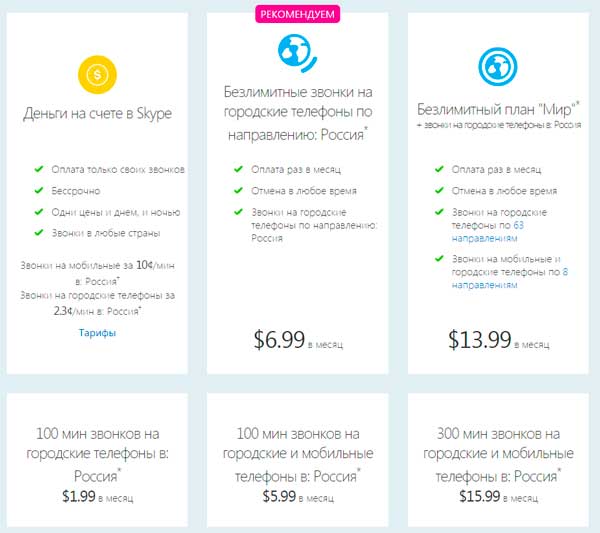
Звонки онлайн
Читай также: ТОП-15 бесплатных программ для записи видео со звуком с экрана

Данная программа разрешает звонить на любой номер по России или за границу с ПК через Cеть, при этом платить ничего не придётся.
Нужно пользоваться браузером Chrome версия для ПК — Windows 7, 8, XP.
Если же пытаться позвонить через другие браузеры Opera или FireFox, то по неизвестным причинам вызов не проходит.
А если через Chrome, то получается.
Так возможно сделать вызов на сотовый или стационарный номер и поговорить безвозмездно не более минуты.
Jaxtr
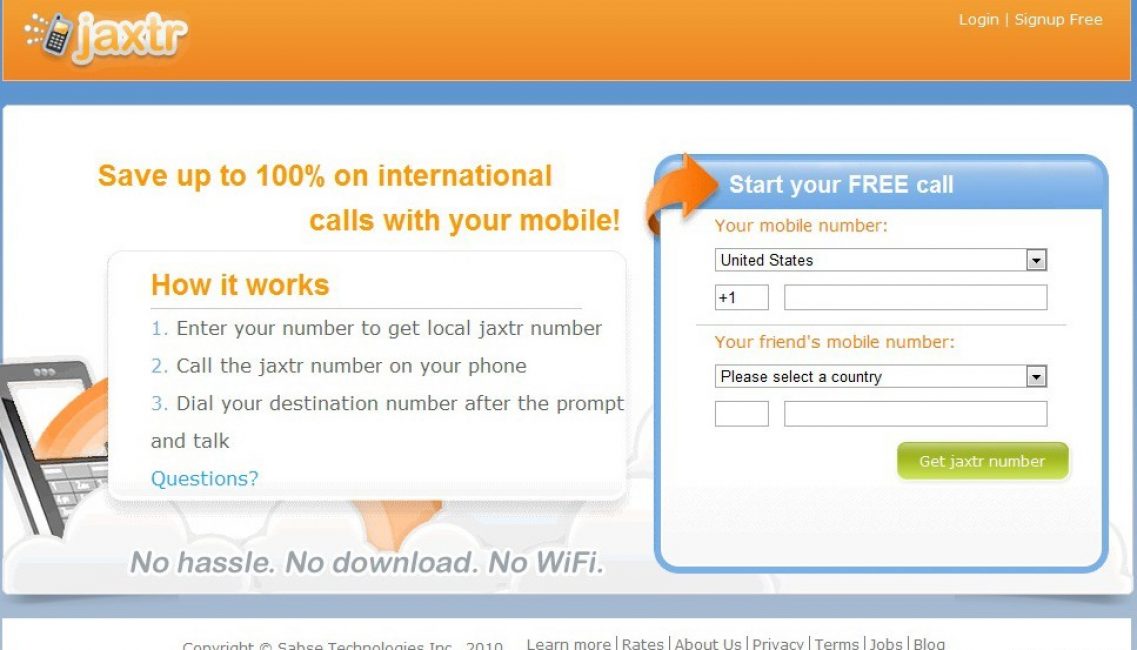
Практичный ресурс, позволяющий отсылать SMS и звонить через интернет, не требуя платы.
При этом получатель сообщения или вызова не обязан регистрироваться в системе или скачивать приложение.
Для осуществления вызовов через интернет, нужно пройти регистрацию на ресурсе.
Далее Вам присвоят уникальный номер телефона на сервисе.
Затем нужно заполнить парочку весьма габаритных форм.
Для отсылки СМС потребуется загрузить приложение на телефон.
Пополнить баланс можно специализированными карточками-это, конечно, не очень удобно.
Voxox
Читай также: 4 способа отправлять личные сообщения в Instagram
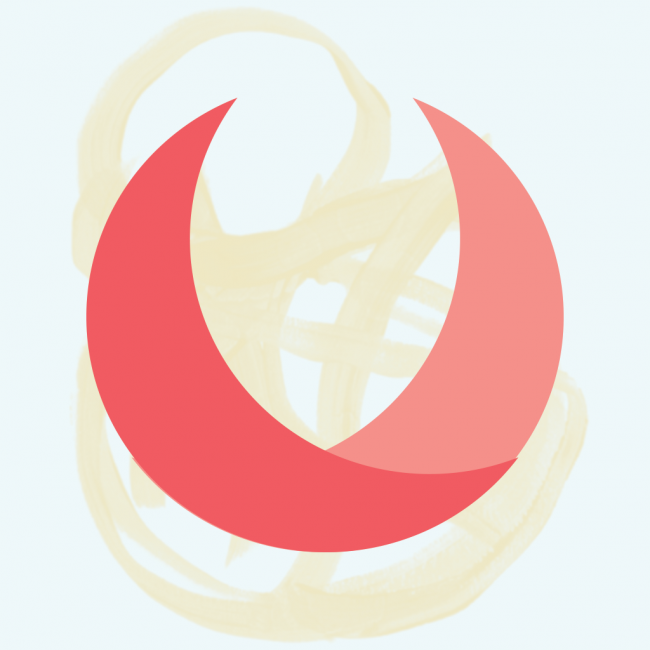
Удобная в использовании служба Voip.
Для совершения звонка всего лишь нужно зайти на ресурс и ввести номер на виртуальной клаве.
Совершать вызовы в любую точку мира не составит проблем.
Затруднением не будет и закончившийся лимит на бесплатные звонки.
Общение с абонентом возможно как голосом, так и видео.
Возможна отсылка СМС.
Оплачивать возможно практически любым способом, например, принимается карта Visa.
Даже очень неосведомлённые пользователи сети беспроблемно поймут как позвонить.
Хоть и имеются недочёты, ресурс прекрасно устроит тех, кто хочет поскорее узнать о самочувствии родственников, находящихся за пределами страны.
FreeCall
Читай также: Телефон заблокировал сим карту: Что делать?
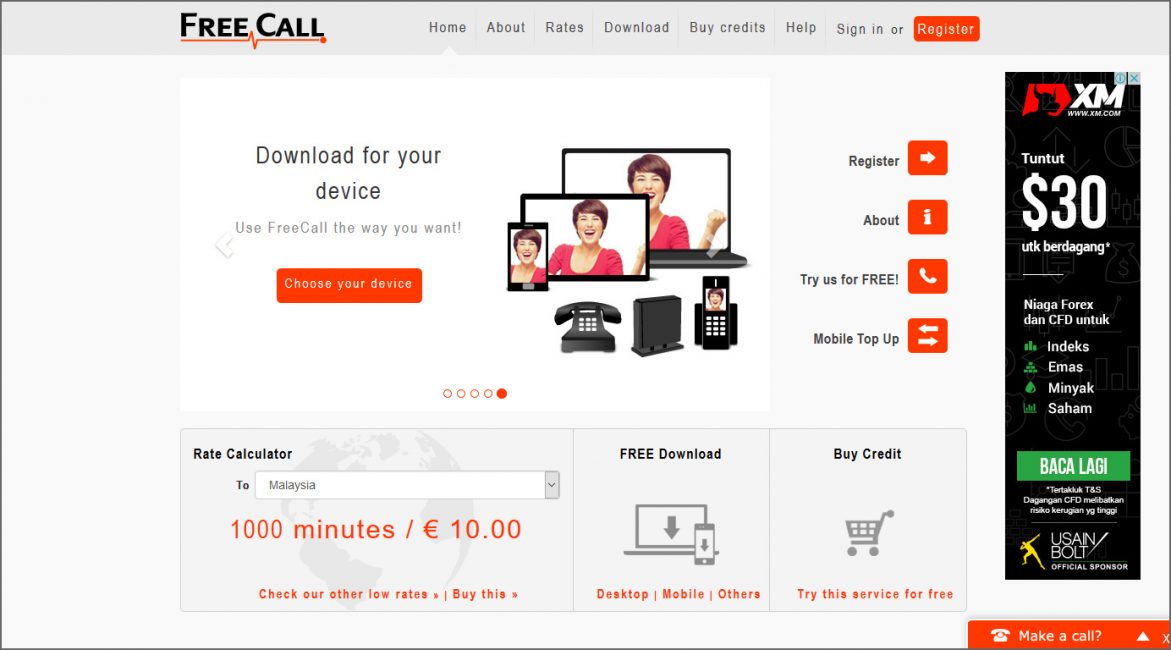
FreeCall — программа, с помощью которой есть возможность совершать вызовы в любой точке мира.
Скачать программу возможно бесплатно, но на балансе обязательно нужно постоянно иметь как минимум десять евро. В противном случае позвонить не удастся.
По функциям FreeCall тоже возможно сопоставить со Skype, но уровень связи и техподдержки тут похуже.
К тому же обращает внимание коммерческая нацеленность ресурса.
Любому зарегистрировавшемуся даётся триста минут звонков в неделю бесплатно, но для их использования нужно обязательно иметь как минимум десять евро на балансе.
Zadarma
Читай также: ТОП-10 Лучших бюджетных смартфонов с оптимальным соотношением цены и качества до 15000 руб. | Обзор актуальных моделей в 2019 году
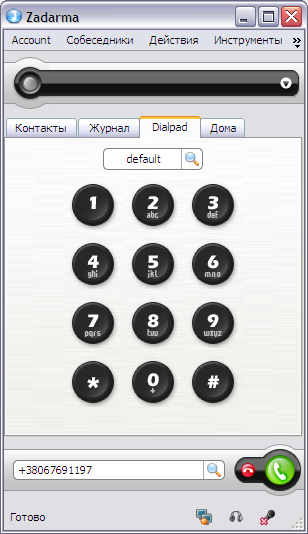
Сайт с говорящим названием: совершать вызовы здесь возможно «задарма», или за копейки.
Чтобы начать работу на сервисе нужно пройти простую регистрацию.
Затем вам присвоят личный идентификатор — пятизначный номер.
Позвонить можно прямо с сайта zadarma.com со специального веб-телефона.
В перечне есть Россия (Москва), США, Китай, Франция, Бельгия, Канада и т. д.
Для каждого государства персонально написано, на какие номера можно звонить бесплатно — городские или сотовые.
Также сервис честно сообщает, что какие-то направления в выбранных государствах недоступны.
iCall

Приложение iCall разрешает бесплатно звонить в США или Канаду с лимитом звонка в пять минут.
Звонки в остальные страны требуют оплаты.
Зато здесь есть возможность устраивать конференции, участвовать в которых могут максимум десять персон, возможно меняться документами и переписываться.
Сервис стоит загружать в том случае, если Вам требуется совершать звонки в США и Канаду, потому что только при звонках в эти страны они будут бесплатными.
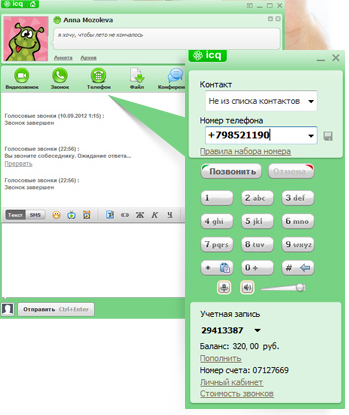
В некогда популярном мессенджере также ввели бесплатные звонки.
В обновлённой версии возможно общение в режиме полного экрана, видео-вызовы происходят в разрешении VGA 640*480 пикселей.
Чтобы перейти с видео-вызова на голосовой вызов, нужно всего один раз щёлкнуть мышкой.
Переключение осуществляется без запаздывания и обрыва общения.
Раньше в ICQ абоненты могли звонить на любой стационарный или мобильный номер по всей планете.
Но потом эту функцию закрыли, оставив бесплатные звонки только на мессенджер.
Читай также: Как позвонить за счет собеседника МТС: Полезное руководство

Начинавшийся как облегченный вариант ICQ сервис обзавелся своим мессенджером.
И в нем тоже появились звонки.
При первой загрузке сервиса вам предложат настроить аудио и видео устройства для вызовов.
Прайс на вызовы находится в специальной вкладке, но каждое соединение обойдётся в 90 копеек.
Безвозмездно можно созваниваться только между пользователями QIP.
ВИДЕО: Как позвонить с компьютера на телефон бесплатно
КАК ПОЗВОНИТЬ С КОМПЬЮТЕРА НА ТЕЛЕФОН? ЗВОНКИ ОНЛАЙН БЕСПЛАТНО!
Сервисы для звонков
Позвонить на мобильный телефон с компьютера вполне реально. Причем можно воспользоваться как онлайн-сервисами для звонков на сотовые, так и программы для общения с мобильными версиями.
Источник
Как позвонить бесплатно с компьютера на телефон — 10 проверенных сервисов и программ

Как позвонить бесплатно с компьютера на телефон
Использование компьютера открывает широкие возможности.
Самое главное – с его помощью можно поговорить с друзьями, близкими и просто знакомыми даже на расстоянии.
Однако мобильная связь все еще остается одним из самых популярных способов общения.
Нередко междугородние звонки стоят очень дорого – поэтому гораздо удобнее звонить бесплатно, используя интернет.
В этой статье мы подробно расскажем, как позвонить с компьютера на мобильный телефон различными способами.
Что нужно для онлайн-звонка
Чтобы позвонить с ПК на сотовый, необходим не только сам компьютер, но и:
Все эти технические детали помогут вам общаться при помощи собственного компьютера или ноутбука. Звонки можно осуществлять как на мобильный, так и стационарный телефон.
Всего есть два основных типа сервисов, через которые можно позвонить с ПК:
Таким образом, позвонить с компьютера на телефон довольно просто. Для этого необходимо лишь соответствующее технического оборудование и программный или онлайн-сервис.
Программы для звонков

Утилиты для звонков
Сегодня существует множество различных приложений для общения через интернет.
Как правило, они позволяют не просто отправлять текстовые сообщения, но и звонить при помощи аудио- и видеосвязи.
Самыми популярными из них считаются:
Скачав эти программы на компьютер, вы сможете общаться с нужными людьми.
Утилиты занимают совсем немного места в памяти компьютера, но при этом их функционал довольно широк.
Они позволяют отправлять данные любого формата, создавать групповые беседы и многое другое.
Ниже мы рассмотрим особенности каждого из популярных приложений для компьютера.
Skype

Через «Skype» можно бесплатно позвонить на телефон в том случае, если на гаджете установлена мобильная версия программы.
В этом случае вы можете осуществлять безлимитные звонки, не потратив ни копейки.
Если вы хотите позвонить на номер телефона, следует пополнить свой счет в приложении.
Тариф «Мир» предлагает бесплатные звонки в течение 30 дней, после этого стоимость услуги будет составлять 6,99 долларов в месяц.
Позвонить в Skype на мобильный довольно просто.
Для этого нужно:
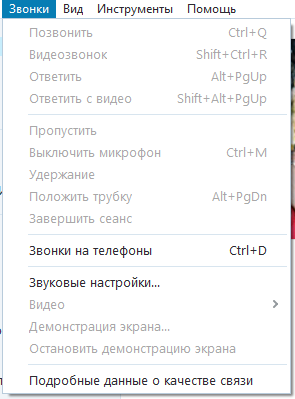

Меню вызова номера в «Skype»
Перед осуществлением звонка убедитесь, что вы подключены к какому-либо тарифному плану или у вас положительный счет.
Viber
Разработчики приложения предлагают также десктопную версию, которую легко скачать с официального сайта.
После того, как вы установили программу на ПК, откроется доступ к бесплатным звонкам на телефон.

Официальный сайт «Viber»
Также есть еще один способ установки и использования этой программы на ПК.
Для этого нам понадобится Blue Stacks — эмулятор приложений, созданных для Android.

Официальный сайт «Blue Stacks»
Алгоритм действий следующий:
Готово! Теперь вы можете использовать эмулятор для осуществления бесплатных звонков через Viber.

Этой программой пользуется более 1,6 миллиарда человек. Приложение отличается удобным функционалом и безопасностью.
Система использует особую технологию шифрования, благодаря чему все диалоги получают надежную защиту от взлома.

Официальный сайт «WhatsApp»
Чтобы позвонить с ПК на телефон через WhatsApp, также необходимо установить приложение как на компьютер, так и на мобильный гаджет.
Десктопная версия для различных операционных систем предложена на официальном ресурсе разработчика.
Кроме того, в некоторых браузерах существуют специальные расширения для WhatsApp.
Так, например, в последних версиях Opera соответствующую вкладку можно найти автоматически установленной на панели закладок.
Она позволяет синхронизировать расширение с вашим аккаунтом в мобильном приложении.
Для этого необходимо:
Готово! Теперь вы можете бесплатно звонить на любой девайс с установленным WhatsApp абсолютно бесплатно.
MailRu Агент

Чтобы начать ее использовать, следует скачать и установить файл на ПК.
После регистрации или авторизации откроется возможность создания различных диалогов.
Утилита, как и большинство остальных, позволяет отправлять текстовые сообщения, различные файлы, осуществлять аудио- и видео звонки.

Официальный сайт «Mail.Ru Агент»
Программа позволяет звонить бесплатно внутри сети, для связи с мобильными номерами необходимо пополнить счет.
Тарифы и расценки на услуги также довольно приемлемы.
Сайты для онлайн-связи
Однако у некоторых из них есть бесплатные периоды, которыми можно воспользоваться.
Ниже мы перечислим самые популярные и удобные ресурсы для онлайн-связи.
Звонки онлайн

Главная страница «Звонки.Онлайн»
Каждому новому пользователю сайта дается одна бесплатная минута звонков в день.
При превышении этого лимита возможность соединения блокируется. Для повторной ее активации необходимо пополнить счет и оплатить тариф.
Каждый последующий день вам будет доступно только 60 секунд на звонок без оплаты.
Zadarma com
Кроме того, функционал сайта позволяет отправлять различные типы сообщений, создавать конференции и групповые чаты.

Бесплатно через этот ресурс можно звонить на номера Москвы и Санкт-Петербурга.
Однако и тут есть ограничения – лимит не должен превышать 100 минут.
Остальные звонки осуществляются по тарифам, которые на Zadarma.com представлены довольно обширно.
Иногда сайт дарит приятные бонусы. Например, после регистрации на счету пользователя автоматически появляется 50 центов, которые можно потратить на общение.
Также ресурс иногда предлагает бесплатную связь с несколькими странами, список которых постоянно меняется.
Flash2Voip

Меню звонков «Flash2Voip»
Регулярные звонки через сайт требуют оплаты, однако демо-версия предлагает до 5 минут бесплатных разговоров.
Сall2friends com
Бесплатный режим предлагает 30 секунд связи в день.
После нужно оплачивать отдельные минуты или регистрироваться, а затем приобретать наиболее удобный тариф.

При этом разработчики ресурса предупреждают о низком уровне качества связи.
Это объясняется тем, что сайт использует самые дешевые каналы.
YouMagic com

Главная страница «YouMagic.com»
При этом ресурс обладает довольно длительным бесплатным периодом.
В течение первой недели с момента скачивания пользователь может тратить по 5 минут в день на звонки.
Следовательно, все онлайн-ресурсы для звонков на мобильный или домашний телефон бесплатны лишь условно.
Они включают в себя пробный период или предлагают ограниченное использование ресурса в день.
После этого все же необходимо оплатить какой-либо тарифный план.
Выводы
Позвонить с компьютера на телефон довольно просто.
Для этого необходимо установить лишь специальное программное обеспечение или посетить онлайн-ресурс. Однако у обоих способов связи есть свои ограничения.
Утилиты предлагают бесплатные звонки только в рамках собственной сети.
Интернет-ресурсы дают возможность короткого и быстрого соединение, зачастую не больше 1 минуты.
После того, как демо-период закончится, вам нужно будет все равно оплачивать звонки.
Таким образом, бесплатно звонить с ПК на телефон удобнее звонить не регулярно, а лишь для краткосрочной связи.
КАК ПОЗВОНИТЬ С КОМПЬЮТЕРА НА ТЕЛЕФОН? ЗВОНКИ ОНЛАЙН БЕСПЛАТНО!
Как бесплатно позвонить с компьютера на телефон не используя внутрисетевые бесплатные звонки, которые давно уже стали обыденностью.
Источник
Рассмотрим, как можно быстро позвонить на любой телефон с компьютера бесплатно. Дополнительно разберём платные сервисы. Каждому описанному средству дадим оценку по самым важным критериям, чтобы облегчить выбор.
Содержание
- Что для этого необходимо
- Популярные мессенджеры
- Viber
- Zoom
- Telegram
- Skype
- Агент Mail.ru
- Веб-сервисы
- Zadarma.com
- Звонки онлайн
- Call2friends.com
- Sipnet.ru
- Программы IP-телефонии
- Ваш телефон
- Jitsi Desctop
- Blink
Что для этого необходимо
Чтобы позвонить на телефон с компьютера или ноутбука бесплатно, нужно иметь в распоряжении:
- ПК на Windows, MacOS или Linux-системе, оборудованный звуковой картой (адаптером).
- Стабильное высокоскоростное подключение к Интернету.
- Микрофон и наушники. Подойдёт обычная телефонная гарнитура (наушники с микрофоном) или внешняя веб-камера. Ноутбуки обычного оборудованы микрофоном и динамиками – можно использовать их.
- Специальное приложение или сторонний сервис – о них и пойдёт речь далее.
Сначала рассмотрим мессенджеры, затем – веб-сервисы. В завершение предложим несколько программ IP-телефонии.
Популярные мессенджеры
Осуществить бесплатный звонок на телефон через Интернет можно практически через любой популярный мессенджер – рассмотрим лучшие из них (WhatsApp отсутствует, поскольку не позволяет звонить из веб-версии).
Viber
Viber – по-настоящему народный сервис онлайн-телефонии. С его помощью можно бесплатно звонить с компьютера на телефон.
Если у вызываемого абонента Viber уже установлен на телефоне, плата за разговор взиматься не будет. За звонки на любые другие номера придётся заплатить.
- Чтобы совершить звонок человеку, у которого Viber установлен на смартфоне (отображается значок Viber), выберите контакт и нажмите на иконку телефона.
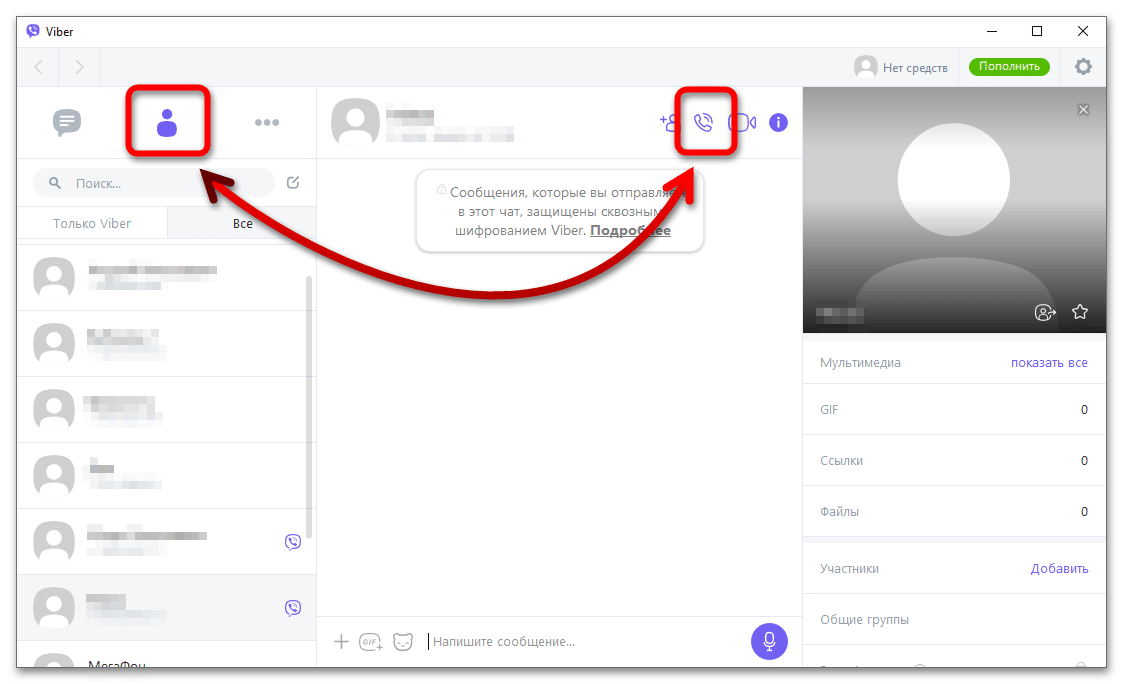
- Для звонков на номера, не привязанные к Viber, придётся пополнить счёт – сервис автоматически предложит сделать это.
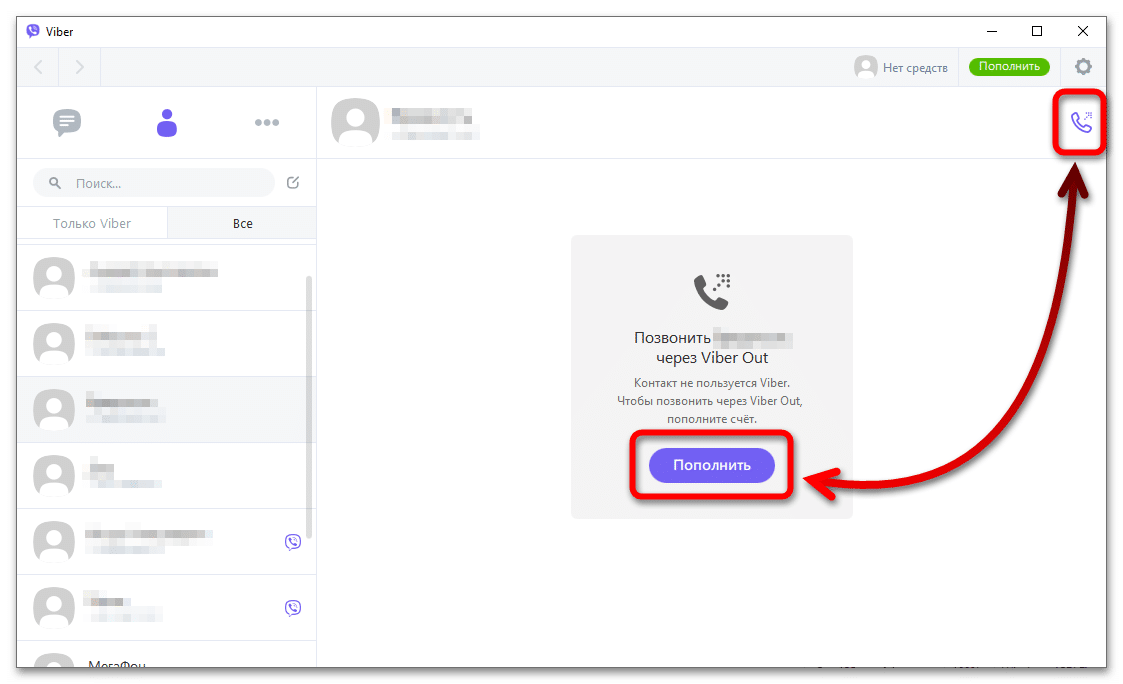
бесплатная связь с пользователями Viber
хорошее качество связи даже при медленном Интернете
быстрая синхронизация данных между устройствами
возможность совершения звонков абонентам в других странах
десктопной версией нельзя пользоваться, если на смартфоне предварительно не было установлено приложение
бесплатно звонить можно только пользователям Viber
Итого
3.8
Быстрая регистрация, бесплатные звонки пользователям Viber, хорошее качество голоса. Звонки по миру и России номерам, не использующим Viber, нужно оплачивать.
Zoom
Zoom – широко известный сервис, по умолчанию используемый для связи с коллегами, друзьями и членами семьи. Выпущен для всех популярных платформ, бесплатен для личного использования. Поддерживает видеозвонки, позволяет записывать встречи и вести групповые беседы.
Для совершения звонков через Zoom на ПК выполните такую последовательность действий: откройте «Контакты», выберите желаемого пользователя, кликните на кнопку «Конференция». Можно позвонить с видео и без.
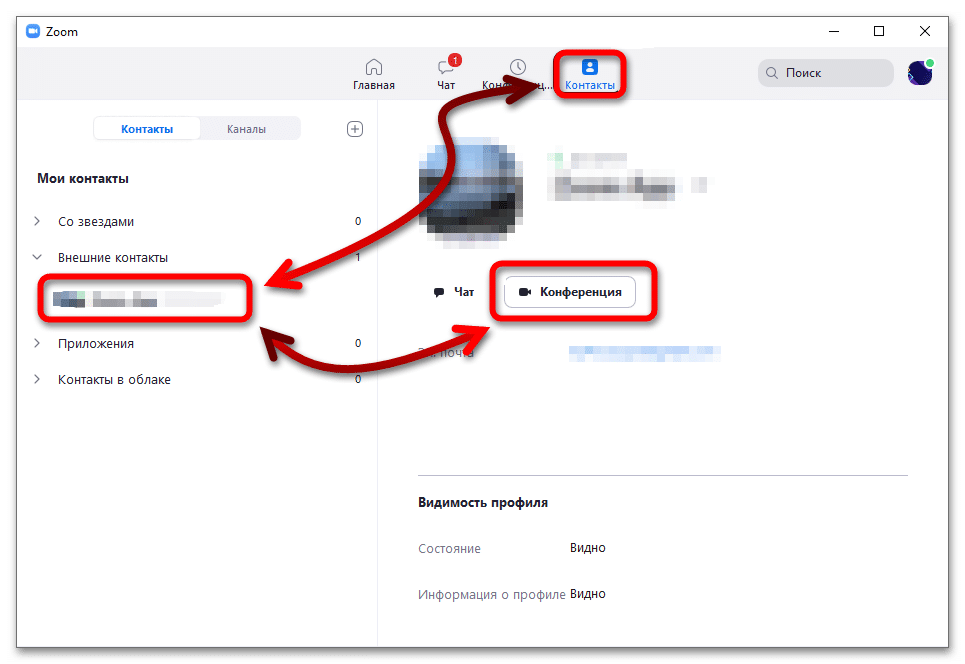
широкое распространение
бесплатное использование
высокая стабильность работы
нельзя звонить на любые номера
Итого
4
Популярный сервис для общения с пользователями внутри сети Zoom. Не взимает плату, не привязывается к личному номеру мобильного.
Telegram
Telegram – один из самых популярных мессенджеров в мире. В нём реализовано практически всё – в том числе и онлайн-звонки на мобильные телефоны. Звонить можно только из программы для ПК – онлайн-версия подобной функциональностью пока что не обладает.
Чтобы совершить звонок, достаточно перейти в боковое меню, открыть раздел «Контакты», выбрать нужного собеседника и в открывшемся чате кликнуть по иконке вызова в верхнем меню.
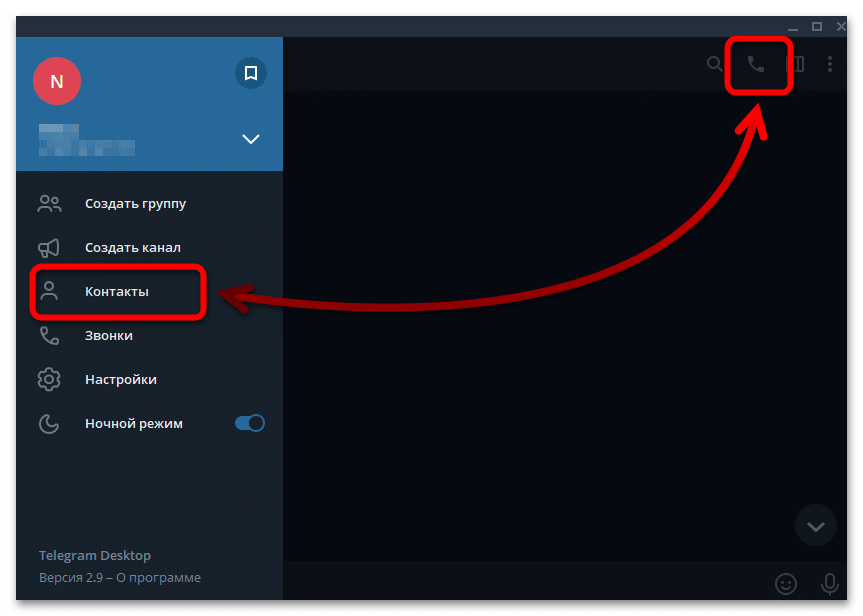
высокое качество связи
безлимитные бесплатные разговоры с пользователями Telegram
возможность регистрации по номеру телефона без смартфона
наличие групповых голосовых чатов, возможность совершения видеозвонков
настраиваемость чувствительности микрофона, проверка оборудования перед звонком
звонить можно только пользователям Telegram (они получат уведомление о вызове, если на смартфоне установлено приложение и активно подключение к Интернету)
Итого
4.5
Быстрая регистрация, бесплатные звонки пользователям Telegram, высокое качество связи. Нельзя звонить на номера, незарегистрированные в мессенджере.
Skype
Skype – теряющий популярность, но всё ещё широко используемый сервис для звонков через Интернет. Как и в предыдущих случаях, вызовы пользователям Skype абсолютно бесплатны. Можно осуществлять и звонки на мобильные через Интернет – для этого приобретается подписка или используется поминутная тарификация.
Чтобы совершить звонок, следуйте такой инструкции:
- Пользователю Skype – перейдите в «Контакты», выберите нужного человека, кликните по кнопке вызова. Уведомление абоненту придёт, если Skype открыт.
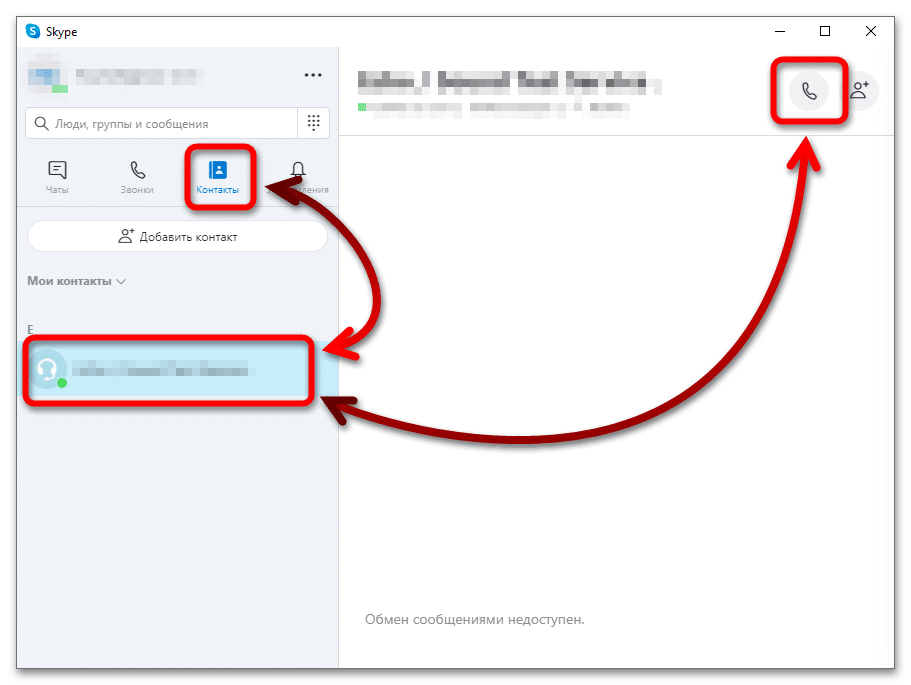
- На любой другой номер – перейдите в «Звонки», нажмите на «Новый звонок», спуститесь в конец списка», выберите вариант «Россия». Если ранее звонки не совершались, платить не придётся – месяц использования бесплатен.
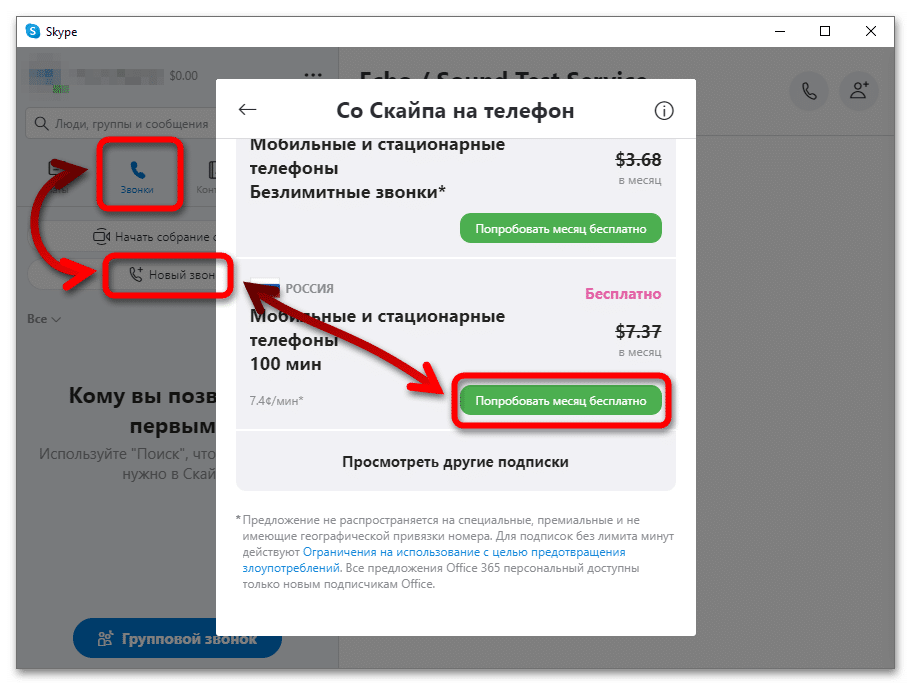
отсутствуют ограничения на вызовы пользователям Skype
можно создавать групповые голосовые чаты
есть удобный десктопный клиент, который можно использовать без смартфона
доступны пробные бесплатные вызовы на любые номера
звонки на телефонные номера не через Skype нужно оплачивать
цены нельзя назвать демократичными
Итого
3.5
Достаточно сложная регистрация, высокая стоимость вызовов на мобильные номера. Клиент для Windows относительно тяжёл, будет оказывать ощутимое влияние на быстродействие слабых систем. При передаче голоса могут наблюдаться задержки.
Агент Mail.ru
Mail.Ru Агент – некогда популярный сервис с доступной IP-телефонией, отсутствующей в настоящее время. Поддерживает возможность совершения бесплатных голосовых онлайн-звонков пользователям программы исключительно внутри сервиса – у вызываемого абонента приложение Mail.ru должно быть установлено на смартфоне. За звонки на сторонние номера, как и в Skype, нужно платить.
Чтобы совершить звонок с ПК, нужно выбрать контакт в списке и кликнуть по иконке вызова. Настроить оборудование можно в разделе «Настройки» во вкладке «Голос и видео».
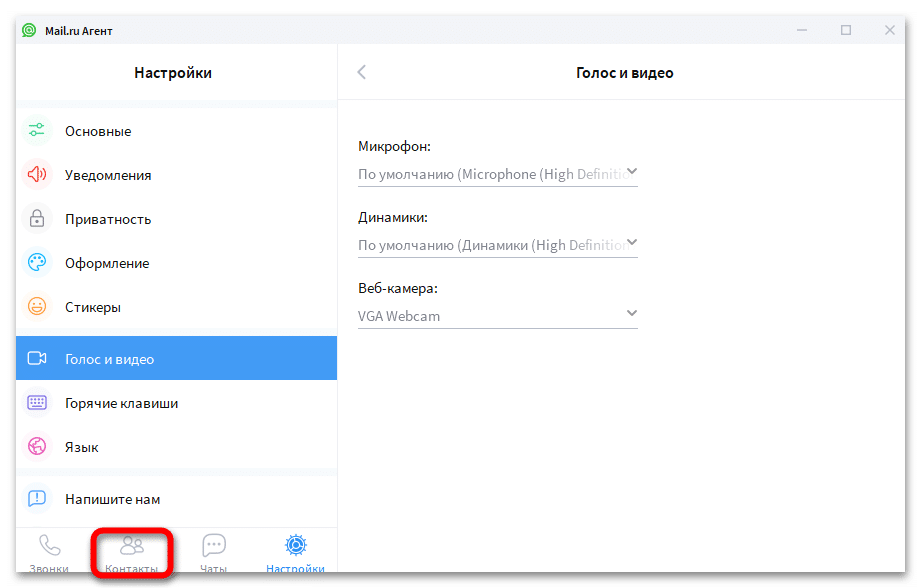
видео – и голосовая связь внутри сети мессенджера бесплатны
серьёзные задержки отсутствуют
высокая нагрузка на систему
при установке программы на ПК может инсталлироваться дополнительное партнёрское ПО
Итого
2.5
Устаревший сервис, который после потери IP-телефонии стал практически непригоден для совершения звонков на стационарные и мобильные телефоны.
Веб-сервисы
Позвонить на телефон через компьютер бесплатно можно и через всевозможные онлайн-сервисы – они не требуют установки на компьютер и максимально просты в использовании. Предложим несколько вариантов – выбирайте наиболее понравившийся.
Zadarma.com
Несмотря на своё название, Zadarma.com не предоставляет свои услуги даром, однако тарифы можно назвать максимально доступными. При регистрации на счёт пользователя зачисляются бонусные рубли – их можно использовать для тестирования сервиса через совершение первых звонков.
Позвонить на телефон можно по такому алгоритму:
- Перейдите на официальный сайт сервиса, зарегистрируйтесь.

- Подтвердите свой реальный номер, чтобы получить бонусные 20 рублей. Введите вызываемый номер в указанное на скриншоте поле, кликните по кнопке вызова. Разрешите сайту получить доступ к микрофону.

высокое качество связи, автодозвон
относительно доступные тарифы
начисление бонуса при подтверждении номера
совершение анонимных звонков
для использования обязательно нужно регистрироваться
Итого
4.8
Есть всё, что нужно: низкие цены, высокое качество работы, поддержка бизнес-функций, а также бесплатные звонки с компьютера на телефоны пользователей Zadarma. Один из лучших веб-сервисов в своей категории.
Звонки онлайн
Звонки онлайн – сервис, с помощью которого можно совершать бесплатные звонки на телефоны России и других стран. Заявляется, что вызовы бесплатны, но имеют ограничения по времени – на деле же за любой вызов приходится платить.
Для совершения звонков:
- Перейдите на официальный сайт, создайте аккаунт (можно авторизоваться через ВКонтакте).

- Откройте вкладку «Тарифы», введите вызываемый номер, узнайте стоимость вызова.

- Если цена устраивает, перейдите в раздел «Главная». Остаётся лишь набрать номер и совершить вызов.

доступ к вызовам на любые номера
широкий набор направлений
удобство авторизации
плохое качество связи
неоправданно высокие цены по некоторым направлениям (при этом заявлено, что сервис бесплатный)
Итого
2.3
Ненадёжный сервис, у которого нет никаких преимуществ перед конкурентами. Единственный весомый плюс – быстрая авторизация.
Call2friends.com
Call2friends – иностранный провайдер, позволяющий звонить с ноутбука или ПК на сотовые и стационарные телефоны по России и в другие страны. Авторизоваться можно с помощью социальных сетей. Бонусов не представляет – для совершения вызовов нужно пополнить счёт.
Как пользоваться:
- Перейдите на сайт, нажмите на «Register».

- Выберите подходящий вариант авторизации или создайте учётную запись через e-mail. Пополните счёт любым удобным способом.

- Перейдите к виртуальному телефону, наберите мобильный или городской номер и совершите вызов.

не нужно устанавливать программу на ПК
можно звонить без предварительной регистрации
по некоторым направлениям вызовы бесплатны (сами направления не указаны)
дорогие тарифы
низкое качество связи, постоянные разрывы соединения
Итого
2.8
Во многом похож на «Звонки Онлайн». Непонятные цены, недостаточно хорошее качество связи. Подходит для разового важного разговора, например, с мамой.
Sipnet.ru
SipNet – качественный сервис, через который можно совершать бесплатные звонки на любые номера через Интернет. Дизайн повторяет стандартное приложение «Телефон» для смартфонов. Предлагается пробный период, в течение которого звонки другим пользователям сервиса оплачивать не нужно.
Используется по следующей инструкции: откройте официальный сайт, зарегистрируйтесь (алгоритм тот же, что и в предыдущих сервисах), пополните счёт, нажмите на кнопку «Звонок из браузера» и введите вызываемый номер.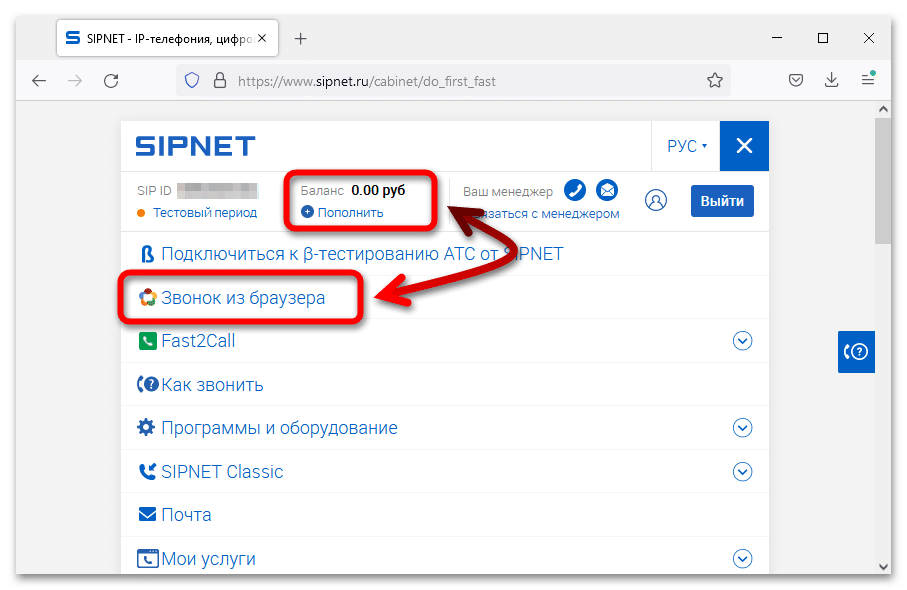
высокая надёжность
бесплатное общение с другими пользователями SIPNET
открытые тарифы
нужно регистрироваться с подтверждением номера телефона (обязательно)
Итого
4.3
Крепкий сервис с хорошими тарифами и поддержкой. Не подходит для тех, кто не хочет указывать свой настоящий номер телефона (подтверждение выполняется через вызов).
Программы IP-телефонии
Программы IP-телефонии – виртуальные телефоны для операционных систем.
Ваш телефон
Ваш телефон – официальное приложение от Microsoft для онлайн-звонков. В Windows 10 оно встроено по умолчанию. Сопрягается с телефоном с помощью приложения Your Phone Companion для Android и iOS (процедура та же, что и в Viber).
Программа максимально проста в использовании – после сопряжения на ПК появляется виртуальная копия реального телефона со всеми контактами и журналом звонков. Звонки осуществляются через вкладку «Вызовы».
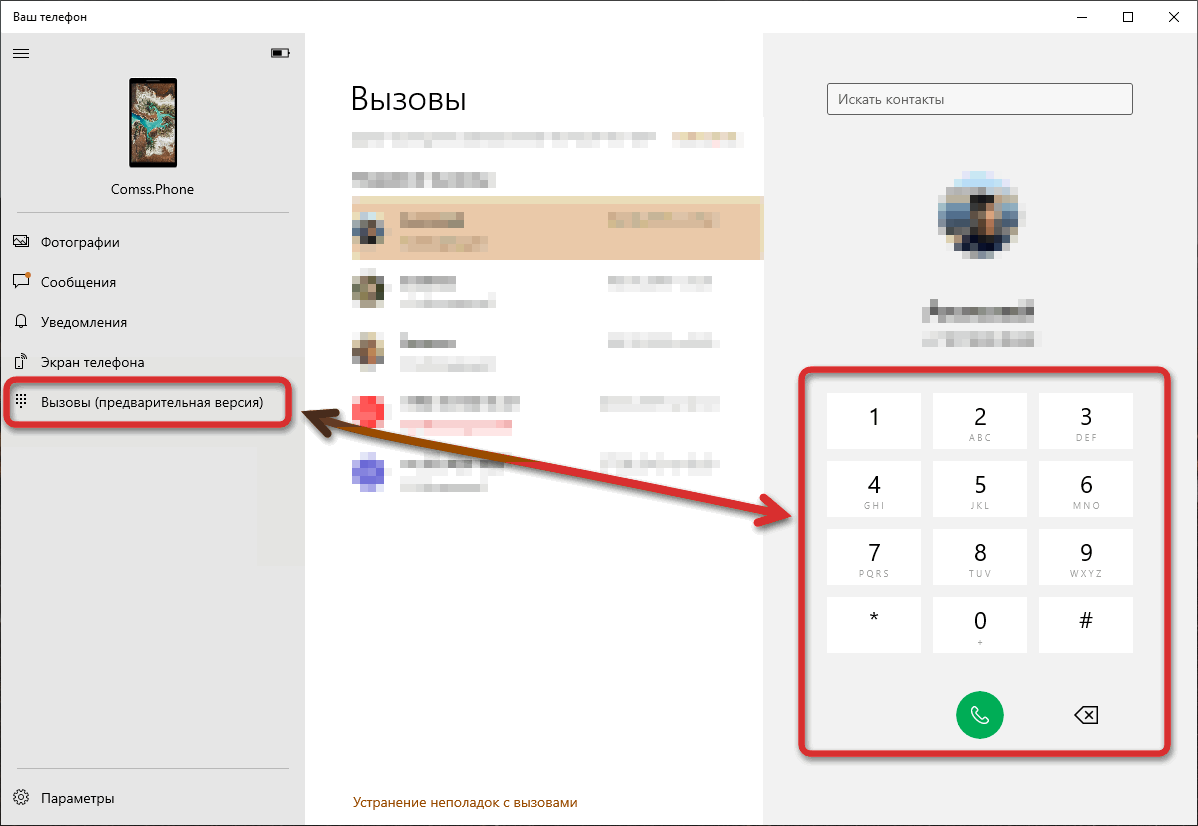
полная копия вашего телефона – плата согласно действующему тарифу от оператора
быстрая настройка
качественная связь
нужно устанавливать приложение для сопряжения, доступно только для Windows
Итого
5
Официальное приложение от всемирно известной компании. Никакой дополнительной платы не взимает.
Jitsi Desctop
Jitsi Desctop – небольшая программа, предназначенная для совершения бесплатных звонков, ведения переговоров и конференций. Разговоры шифруются.
После запуска нужно ввести используемые протоколы. После того, как программа подключится к аккаунтам в указанных системах телефонии, можно будет совершать звонки. Оплата ведётся через подключенные сервисы телефонии – само приложение средства не взимает.
поддержка широкого спектра систем – Google Talk, SIP, XMPP, Facebook и т. д.
быстрое подключение к учётным записям
отсутствие дополнительной тарификации
нагрузка на компоненты системы
Итого
4.8
Программа для звонков – посредник между ПК и системами цифровой телефонии. Удобна в использовании, шифрует разговоры.
Blink
Blink – простейший сервис, который поддерживает услуги множества SIP-провайдеров. Данные пользователя защищаются. Можно совершать звонки, обмениваться файлами, устраивать конференции.
Для совершения звонков:
- Добавьте существующий SIP-аккаунт или создайте новый.

- Переключитесь в «Контакты» и совершите звонок. Набрать номер нельзя – его предварительно нужно добавить в список.

простота использования
низкий уровень нагрузки на систему
широкая функциональность
Итого
5
Отличный IP-телефон, поддерживающий услуги многих провайдеров. Подходит для постоянного использования.
